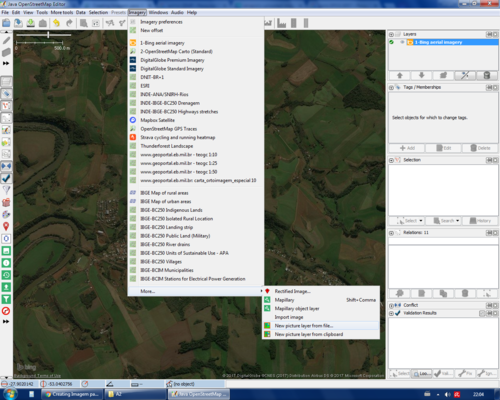Imagem para JOSM com PDF
Tutorial para criar imagem PNG a partir de PDF para uso no JOSM, com o editor de imagem GIMP.
Se você tem um mapa em PDF, pode transformá-lo em imagem georreferenciada em PNG para uso no JOSM como camada de fundo.
PASSO-A-PASSOː
1) Instale o editor GIMP (é open source): https://www.gimp.org/
2) Baixe o mapa em PDF do seu interesse, que seja permitido usar no OSM.
Exemploː mapas do IBGE, DNIT.
DNIT: http://www.dnit.gov.br/mapas-multimodais/mapas-multimodais
IBGE (zonas urbanas):
ftp://geoftp.ibge.gov.br/cartas_e_mapas/mapas_para_fins_de_levantamentos_estatisticos/censo_demografico_2010/mapas_e_descritivos_de_setores_censitarios/
IBGE (zonas rurais):
ftp://geoftp.ibge.gov.br/cartas_e_mapas/mapas_para_fins_de_levantamentos_estatisticos/censo_demografico_2010/mapas_municipais_estatisticos
3) Abra o editor GIMP:
-arraste o PDF para a área de edição de imagem no GIMP, selecionando a resolução mínima de 200 pixels/inches;
Para tornar transparentes as cores de fundo do mapa:
-clique, no menu "seleção" > "por cor";
Para deixar uma pequena borda de fundo, que facilita a visualização, diminua a seleção em 1 pixel:
-no menu "seleção" > "encolher (shrink)" > 1 pixel ;
-delete as cores de fundo conforme foram selecionadas;
-salve a imagem: no menu "arquivo" > "exportar como" > "PNG" > "compressão"=9
4) Abra o JOSM:
-instale o plugin "PicLayer"
https://wiki.openstreetmap.org/wiki/JOSM/Plugins/PicLayer
-selecione no menu do JOSM "imagens" > "abrir imagem do arquivo" > procure a imagem PNG do mapa PDF que você salvou no GIMP;
É comum o mapa original em PDF estar representado em projeção diversa do OSM (que é EPSG:3857 Web Mercator).
É necessário ajustar a posição e formato da imagem:
Selecione no menu lateral "layers" > a imagem;
Faça os ajustes necessários na imagem:
-largura e/ou altura;
-posicionamento;
-girar, se necessário (pouco comum)
Salve a calibragem:
-clique no menu lateral "layers", na imagem, com o botão direito do mouse:
"salvar calibragem", na mesma pasta da imagem PNG.
Pronto!
Cada vez que você abrir a mesma imagem/mapa, ela entrará no JOSM com seu posicionamento correto previamente calibrado.
Pode controlar também a "opacidade" no mesmo menu lateral "layers", na imagem, com o botão direito.